ホワイトバランス
カメラの自動ホワイトバランス機能をトリガーし、瞬時に完璧なホワイトバランスを実現。

ATEM Camera Control Panelはプロ仕様の放送カメラ用のコントロールユニットで、ATEM Software Controlの機能を拡張し、よりすばやい操作を可能とする高品質の物理的なボタンおよびコントロールを使用できます。ATEM Constellationは、Blackmagic Studio CameraやURSA Mini Pro、URSA Broadcastと使用する際のカメラコントロールをサポートしており、カメラを完全にリモートコントロール可能。ATEM Camera Control Panelでは、一人のスタッフが黒レベル、ゲイン、カラーバランス、シャッタースピードなどのカメラパラメーターをモニタリング・調整できます。これにより、カメラオペレーターはショットの構図など、より重要なタスクに集中できます。すべてのATEMスイッチャーモデルと動作します!
取扱販社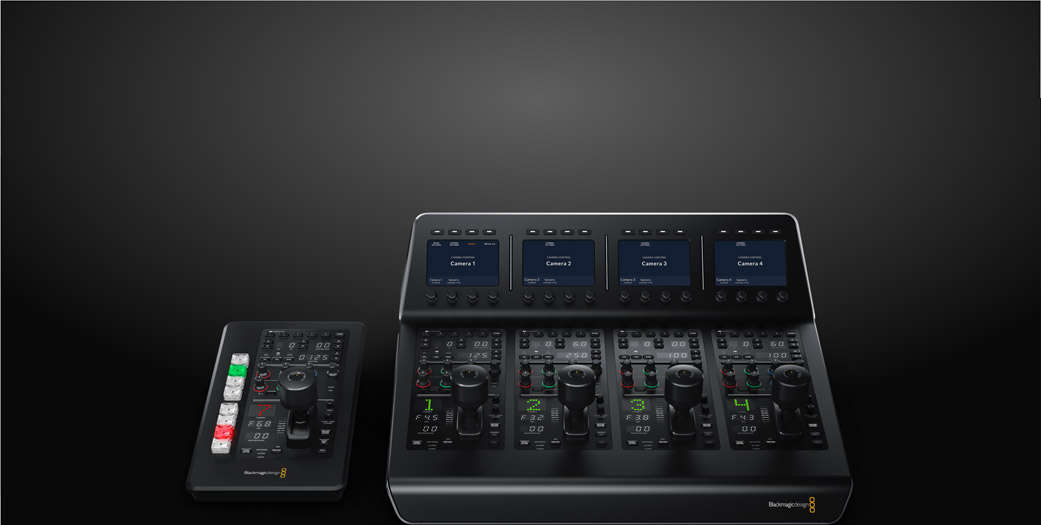
ハイエンドの放送用CCUコントロールに対応したポータブルなカメラパネル。バッテリー、Bluetoothを搭載。8つのカメラ選択ボタンで、アイリス、ペデスタル、シャッター、ホワイトバランス、マスターゲイン、RGBバランスなどの調整が可能。
ハイエンドの放送用カメラコントローラーと同じコントロールを使用して、最大4台のカメラを同時に制御。アイリス、シャッタースピード、ホワイトバランス、マスターゲイン、ペデスタル、RGBなどをコントロール可能です!

ATEM Constellationは、スタジオカメラ機能を搭載したリモートコントロール対応の最新のBlackmagic SDIカメラと使用できます!つまり、リモートカメラコントロールやタリーインジケーター、内蔵されたDaVinciカラーコレクターを使用できます。あらゆるコントロールがスイッチャーのAux出力からカメラのプログラムSDI入力への接続で行われるため、一本のSDIケーブルでスイッチャーからカメラにコントロールコマンドを送信できます!つまり、カメラの設定だけでなく、フォーカスやアイリス、ズーム(対応しているレンズのみ)をリモートコントロールできます。Pocket Cinema CameraはDaVinciプライマリーカラーコレクターを搭載しているため、シンプルなCCUコントロール以上の調整が可能であり、カメラ内でカラーグレーディングを行ってシネマルックを作成できます!

ライブプロダクションでは、すべてのカメラを適切なカラーバランスで一致させることが重要です。これにより、カメラ間のカットやトランジションにおいて一貫したルックが得られます。ATEM Camera Control Panelは4つの個別カメラコントロールを搭載。ATEM Micro Camera Panelでは1つのパネルで8台までのカメラから選択可能。カメラの数が多い場合でも、各CCUチャンネルでコントロールするカメラをすばやく変更できます。ATEM Camera Control Panelは、各カメラコントローラーにLCDスクリーンがあり、ソフトボタンとおよびノブが付いています。どちらのパネルも従来型のCCUコントロール一式を搭載しているので、カメラの状態を常に明確に把握できます。
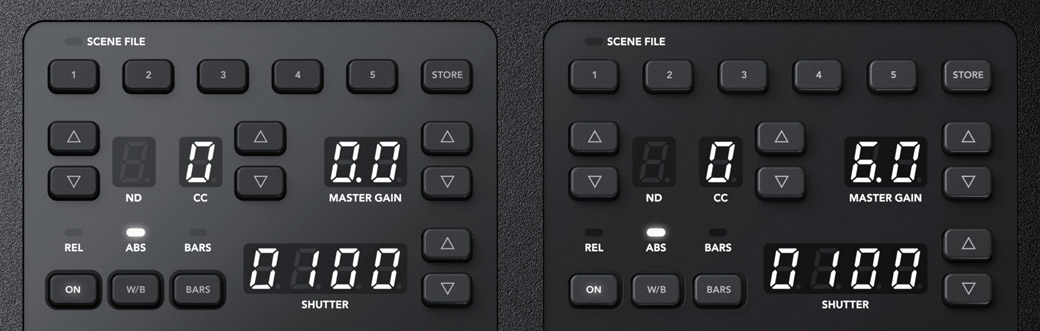
各カメラコントロールの上部では、カメラ設定の変更やシーンプリセットの保存・呼び出しが可能です。日光を使用して撮影する場合など、照明条件が変化する環境では、主要なカメラ設定にリモートアクセスできる機能が極めて重要です。これらの設定を使用することで、シーンの変化に応じてカメラをすばやく調整できます。このセクションのコントロールには、マスターゲイン、NDフィルター、ホワイトバランス、シャッタースピードなどが含まれています。
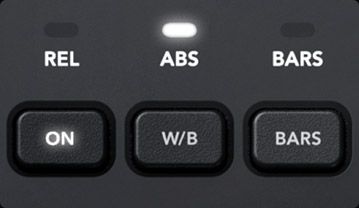
カメラの自動ホワイトバランス機能をトリガーし、瞬時に完璧なホワイトバランスを実現。
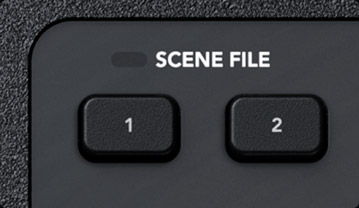
シーンプリセットの保存・呼び出しが可能。毎日同じ条件の作業を行う場合などに最適。
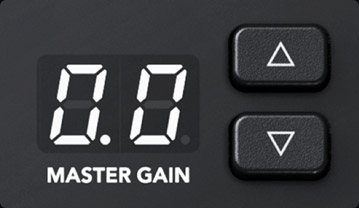
撮影環境が暗くなったり、より深い被写界深度が必要になった場合などにセンサーの感度を上げます。

互換性のあるカメラで電子NDフィルターの濃度を変更。

カメラのシャッタースピードを設定。遅いシャッタースピードを使用すると、低照明で明るさを上げることも可能。
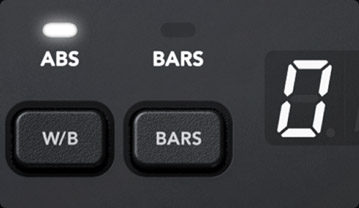
選択したカメラにカラーバーを出力。新規の撮影用にセットアップを行う際に、カラーバーは非常に便利!

中央のセクションには独立したRGBコントロールが付いており、イメージの白および黒の領域のカラーを調整できます。スタジオ機能付きのBlackmagicカメラはDaVinci Resolveプライマリーカラーコレクターを完全搭載しているので、カメラの色を詳細にコントロールできます。赤、緑、青のコントロールを使用して白と黒の領域を調整できるため、複数のカメラを正確にマッチさせることが可能です。これは、カメラ間で色が変わることなく、シームレスなスイッチングを行う上で欠かせません。経験豊富なカメラオペレーターたちが用いるテクニックのひとつに、赤と青のチャンネルだけを調整する方法があります。これにより、正確なカラーから離れすぎずに赤かぶりや青かぶりを除去できます!
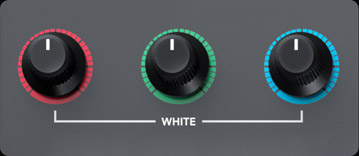
イメージの白の領域を調整できるRGBコントロール
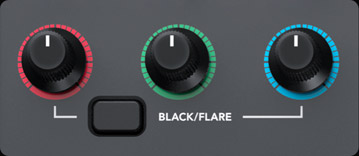
イメージの黒の領域を調整できるRGBコントロール

パネル下部には最も使用頻度の高いコントロール類が搭載されており、大きくて見やすいカメラ番号は、該当するカメラがオンエアされている際に赤く点灯します!カメラを操作する上でメインコントロールとなるのは、高品質のプロ仕様ジョイスティックです。ジョイスティックを上下に動かすとアイリスを、ノブを回すとマスターブラックを詳細に調整できます。放送現場で使用されるカメラコントロールユニットと全く同じタイプのコントロールであるため、真のプロ仕様ユーザーインターフェースを使用できます。また、カメラオペレーターとの通信に使用するコールボタン、パネルロックボタン、さらにネットワーク、電源、カメラとのケーブル接続を確認できるインジケーターも付いています。

アイリスおよびマスターブラック調整用のジョイスティック。上下に動かすとアイリス、回転させるとマスターブラックを調整、押すとモニタリング。

レンズの種類によってアイリス調整の際に感度が上がり過ぎ、正確に調整できない場合に調整可能な範囲を縮小。

カメラの設定を誤って変えてしまうことを防ぐため、アイリスとマスターブラックのコントロールをロック可能。

カメラに適用されたマスターブラックの調整量を表示するインジケーター。
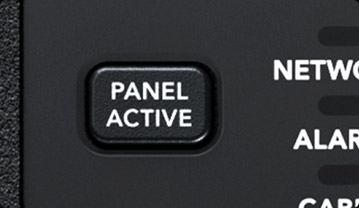
すべてのカメラのカラーを完璧にマッチさせたら、パネルすべての調整をロック可能。
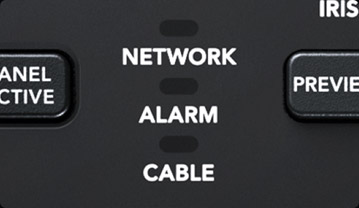
ATEM Constellationでは、これらのライトでネットワークおよびSMPTE光ファイバー接続の状態を確認可能。
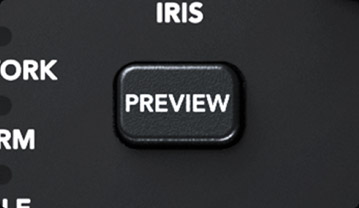
カメラフィードをAuxビデオ出力に切り替える際に使用。ジョイスティックを使用する必要はありません。
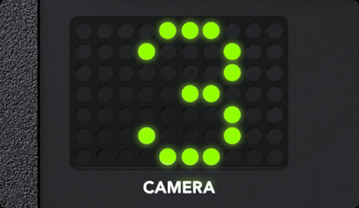
大きな文字のカメラ番号で、各チャンネルに割り当てられたカメラを確認可能。オンエア中は数字が赤に変わります。

カメラのタリーライトを点滅させ、通信の必要があることをカメラオペレーターに知らせます。

ATEM Constellationは、コンパクトな2Uラックマウントサイズですが、機能が少ないわけではありません。ATEM Constellationには、極めて多数の機能が搭載されています。ATEMハードウェアパネルを追加することで、世界中の放送局が使用しているプロ仕様のワークフローを導入できます。通常の仕事だけでなく、教育のためにプロのシステムが必要な場合や、ハードウェアパネルのスピードが必要な場合、ATEM Camera Control Panelをワークフローに追加する価値は大いにあります。ATEM Camera Controlは、従来式のCCUコントロールを採用しているため、これまでに培った経験を活かしてスピーディに操作できます。起業したばかりの会社や教育機関でも、プロ仕様の放送スイッチャーが使えるようになりました。

